Программа для андроид игр на компьютер bluestacks. Настройка управления в играх
Многие владельцы телефонов на ОС Android сталкиваются со сложностями запуска полюбившихся приложений на компьютере. Эту проблему решает небольшая и бесплатная программа BlueStacks. С ее помощью вы сможете загружать любые приложения через Play Market и открывать их, как на мобильном устройстве. В установочном комплекте этой утилиты идет несколько популярных приложений, среди которых Facebook и Твиттер. БлюСтакс можно использовать для тестирования приложений и дальнейшей их установки на мобильное устройство. Последнюю функцию можно выполнить непосредственно через программу.
Возможности:
- запуск Android-приложений на компьютере;
- настройка даты и времени;
- настройки учетной записи;
- просмотр и редактирование телефонных контактов;
- изменение размера приложений.
Принцип работы:
основная функция BlueStacks - установка и воспроизведение Android-приложений на компьютере. Первое, что необходимо для этого сделать, - авторизироваться под своей учетной записью на сервисе Google Play, скачать и установить нужные приложения. При этом вы можете выбирать, на какое именно устройство выполнять процесс инсталляции — персональны компьютер, планшет или телефон. Кроме того, данная программа имеет множество настроек, с помощью которых вы можете синхронизировать мобильное устройство с ПК, настроить дату, время и параметры учетной записи, просмотреть телефонные контакты и многое другое.
Отметим, что установить BlueStacks можно для Windows XP, Vista, 7 и 8.
Так как данная программа достаточно требовательна к ресурсам компьютера, перед началом процесса инсталляции, следует ознакомиться с ее системными требованиями. Для БлюСтакс необходимо 2 GHz процессора, 1024 Mb оперативной памяти и более 1 Gb свободного места на диске.
Плюсы:
- синхронизация мобильного устройства с ПК;
- загрузка приложений ОС Android на компьютере;
- установка приложений на мобильное устройство;
- простой интерфейс.
Минусы:
- программа требовательна к ресурсам системы.
Данная программа позволяет запускать приложения ОС Android на компьютере для удобного их тестирования и дальнейшей установки на мобильные устройства. Скачав бесплатно BlueStacks, вы можете выполнить синхронизацию телефона с ПК, просматривать телефонные контакты и многое другое.
Аналоги:
в качестве аналога БлюСтакс можно использовать программу Android SDK Release, которая тоже является платформой для запуска Android-приложений, однако имеет более скромные системные требования.
Среди программ, которые позволяют запускать на компьютере приложения, разработанные для мобильных платформ, особой популярностью пользуется BlueStacks App Player. Данный софт работает на планшетах, нетбуках, ноутбуках и, конечно же, на ПК, которые находятся под управлением ОС Windows.
Если до этого пользователи подобных устройств могли забыть про софты и игры, предназначенные для ОС Android, то теперь все эти ограничения остались в прошлом.
В комплект BlueStacks входит множество Андроид-приложений, среди них Talking, Bloomberg, AporKalypse, Drag Racing, Tom. Однако вы легко можете добавлять сюда и иные программы, взятые из Google Play. Их можно устанавливать и удалять, а также совершать ряд других операций, которые также доступны при работе с мобильными платформами.
Программа позволяет провести синхронизацию с вашим мобильным устройством. Для этого надо лишь ввести свои учетные данные.
И в этом случае все утилиты, которые имеются у вас на смартфоне или планшете, будут доступны и на компьютере. Однако до этого не забудьте скачать BlueStacks App Player - ведь такие возможности дает именно эта программа.
Благодаря гибким настройкам вы можете также использовать те программы, в которых для управления приходится обращаться к сенсорному экрану. А между тем Блюстакс позволит вам заменить, например, акселерометрные опции смартфона на управление с клавиатуры.
Функционал
BlueStacks позволяет провести:
- запускать приложения, разработанные для Android-среды, на стационарном компьютере,
- синхронизировать приложения с мобильного устройства с ПК,
- получать Root-права.
BlueStacks имеет:
- поддержку технологии Android Debug Bridge и 3D-игр,
- встроенные магазины Amazon Appstore, Google Play и AMD AppZone, где можно найти интересующие вас программы.
- виртуальные SD-карты.
Данное приложение работает без зависаний и багов.
Разработчики постоянно оптимизируют работу софта, улучшая его качество.
Так, время отклика здесь низкое, а интерфейс утилиты повторяет интерфейс Андроид-устройств.
BlueStacks был ориентирован преимущество на работу с играми. Новая версия программы BlueStacks 3 разрабатывался практически с нуля. И сейчас достаточно скачать BlueStacks App Player для Windows 7, 8, 10, что бы начать тестировать даже современные игры, выполненные в 3D графике.
Движок программы адаптируется под характеристики компьютера, автоматически выставляя настройки, которые позволяют обеспечить максимальную производительность.
Так же программа позволяет работать с несколькими аккаунтами, что оценят любители игры, так как эта опция даст геймерам весомое преимущество.

Интерфейс
Движок позволяет программе обеспечить эффективную работу с любыми играми. А понятный интерфейс не вызовет проблем даже у тех, кто не является техническим специалистом. Все, что вы увидите перед собой, повторяет мобильную платформу вашего устройства. В главном окне перед вами будут все нужные вам кнопки.
После того, как вами будут введены данные учетной записи Google (если ее нет, то прямо в программе вы можете ее создать), вы получите доступ в магазин Google Play Market. Здесь можно найти любую интересующую вас игру.
Действия идентичны тем, которые приходится делать на смартфоне. Так, название игры можно ввести в поисковую строку, а можно посмотреть списки игр, знакомясь с их описанием и с отзывами.
Если игра вам понравится, то вы можете нажать на «Установить», и тогда запустится процесс инсталляции. Также в программе есть возможность посещать веб-страницы, используя встроенный браузер, проверять аккаунты и Facebook.
Программа в один клик выходит в полноэкранный режим и также же легко сворачивается. Здесь доступны все те приложения, которые вы недавно открывали, а установленные приложения имеются на стартовом экране в виде ярлыков.
Если вы скачаете BlueStacks App Player бесплатно на русском языке и установите утилиту, то легко настроите управление играми под себя. Так, можно с помощью настроек перевести управление на мышь или на клавиатуру.
Здесь же можно отключить уведомления, делиться приложениями в социальных сетях, смотреть текущее время, управлять звуком, настраивать дату.
Благодаря Cloud Connect можно провести синхронизацию с вашим мобильным устройством.
Причем на ПК в процессе активации этой функции появятся не только загруженные приложения, но и фотографии и смс-сообщения.
Системные требования
Скачать Блюстакс бесплатно могут пользователи ОС Windows версии 7, 8.1, 10, Vista XP, а также те, чьи устройства работают на Mac OS X 10.6 и выше.
Правда, учтите, что утилита не совместима с антивирусной программой BitDefender. Так же стоит осторожно отнестись к загрузке приложения, если у вас установлены Oracle Virtualbox, Microsoft Virtual PC, VMWare Workstation.
Как установить на компьютер
Для установки вам надо скачать установочный файл и запустить установку. Программа начнет распаковывать файлы на ваш ПК, проверять систему и т.п. Вам надо будет внести данные учетной записи google для доступа к магазину приложений. В последней версии есть возможность создать аккаунт в программе сразу, не переходя на сайт.


BlueStacks – эмулятор андроида для ПК Windows XP создан любителям:
- Развлекаться играми на своем гаджете где угодно.
- Пользоваться компьютером, если Андроида нет рядом, а играть надо.
- Не ждать долгой загрузки игры.
Современные гаджеты созданы для разговоров и общения в сети? Нет. С их помощью можно играть, смотреть фильмы, ролики онлайн. Телефона нет рядом, желание играть все равно есть. На помощь приходит блюстакс на windows xp. Устанавливает все приложения за несколько минут, работает с высокой продуктивностью.
Плюсы нашего сайта
Наша команда предлагает посетителям загрузить buestcks для виндовс хп на русском языке! Это удобнее и проще. Клиенты получают доступ ко всем приложениям, не нуждаются в переводе.
Скачав bluestacks, можно загрузить в телефон, перекинуть сразу на ноутбук. После этого доступен каталог всех развлекательных сервисов. Их здесь много. Со скачиваемым помощником предлагается код для открытия возможностей программы.
Работа с программой
До недавнего времени он использовался только на . Это было неудобно, да и к тому же не все варианты изъявляли желание открываться. Скачать bluestacks на компьютер windows xp позволили недавно. Был улучшен интерфейс, графика, скорость реакций.
Управляется подобно Андроиду, система контроля, использования похожа. После загрузки программу нужно, подобно всем сервисам устанавливать на компьютер, гаджет. За 15 минут все будет готово к эксплуатации.

Проблемы с эмулятором – не грузится, не работает после скачивания. Тогда стоит проверять вероятность блокировки иными сервисами работу скачанной. Функционирование на ПК отсутствует, пробуйте перезагрузку системы, перезапуск установленного блюстакса.
Программа позволяет играть, использовать дополнительные возможности. В ней можно удалять те сервисы. Нужно:
- зайти в настройки;
- выбрать пункт управления;
- выбрать лишнее;
- удалить выбранное.
Блюстакс может отказаться работать в Виндовс – установлена устаревшая версия ОС, не обновлены драйверы. Добавив новшества, можно будет пользоваться эмулятором на все 100%.
Установка блюстакс – это удобное, быстрое, доступное и простое приложение. А наш сайт поможет в его загрузке, управлении им и расскажет обо всех возможностях эмулятора. Всегда можете попросить помощи у консультантов, обсудить проблему на форуме.

BlueStacks App player - бесплатный эмулятор операционной системы Android на ПК под управлением Windows. Если скачать и установить Блюстакс на компьютер, то можно будет запускать приложения и игры разработанные для Андроид систем.
Приложение подойдет:
- Разработчикам программ и игр для мобильных устройств, т.к. можно производить отладку программ прямо на компьютере.
- Пользователям и геймерам. Лучше установить для проверки игру или программу (особенно когда нужно выбрать из нескольких аналогичных) в bluestack, чем забивать память телефона, и выбрать нужную для установки на смартфон.
- Всем пользователям, т.к. можно редактировать контакты и напоминания, время и дату и синхронизировать данные с телефоном.
Для общения, вообще, будет удобнее пользовать App player на компьютере, можно установить на компьютер, Ретрику, Инстаграм и другой софт. И общаться, как в Аське или в не отвлекаясь и не держа в руках телефон. Для игроманов тоже все очень удобно, можно установить загрузить любимые игры и играть на большом мониторе, в полноэкранном режиме. Не говоря уже о том, что компьютер гораздо быстрее и мощнее чем планшет или смартфон.
Особенности эмулятора BlueStacks
- Есть версии программы для Windows 7, 10, 8, Xp и Vista.
- Полная поддержка и работоспособность всех приложений из Google Play написанных под Андроид.
- Получение root прав доступа.
- Интерфейс почти полностью копирует интерфейс телефона.
- Возможность включить полноэкранный режим.
- Можно устанавливать неограниченное количество игр и программ.
- Программа Blue Stacks полностью бесплатна и переведена на русский язык.
Установка на компьютер
Сначала скачайте последнюю версию BlueStacks с официального сайта по ссылкам ниже. Запустите загруженный файл.
Установка достаточно простая, достаточно всего нажать 3 кнопки «CONTINUE», «NEXT», а далее «INSTALL».

После нажатия последней кнопки появится такое окошко, пошел процесс установки.

По завершению установки, вы увидите это окно. Загрузятся необходимые обновления и данные.

Пользоваться программой достаточно легко, нужно будет авторизовать Ваш аккаунт от Google play или создать новый. Теперь приступаем непосредственно к установке приложений. Запускаем Bluestacks и задаем поиск нужной программы.

Не все знают, что игры и программы с Андроид смартфона можно запустить на компьютере или ноутбуке вообще без проблем. Именно о том, как это сделать правильно, и пойдет речь в нашей статье. Мы рассмотрим лучший Андроид-эмулятор BlueStacks 2, скачать который вы сможете в самом низу странички абсолютно бесплатно.
Чем хорош BlueStacks 2:
- отличная производительность;
- работа с любыми играми и программами Плей Маркет;
- поддержка периферийных устройств, подключенных к ПК;
- поддержка всеми ОС от Microsoft.
Подробный обзор программы
Как только наш эмулятор будет запущен (напоминаем – бесплатно скачать последнюю русскую версию BlueStacks 2 можно в самом низу странички), вы увидите окошко с иконками программ и боковой панелью. В верхней части располагаются вкладки, которые будут появляться вместе с запущенными программами.
Рассмотрим интерфейс и функционал программы подробнее.
Боковая панель
На боковой панели эмулятора содержится ряд кнопок, которыми и управляется наше виртуальное Андроид-устройство.
Среди них:
- просмотр видео;
- смена режима отображения;
- встряхивание;
- снимок экрана;
- местоположение;
- установка из APK;
- обмен файлами с Windows;
- копировать/вставить;
- громкость;
- справка.
Приступаем к рассмотрению каждого пункта отдельно.
Просмотр видео


Транслировать поток с БлюСтакс 2 можно либо на Facebook, либо на Twitch.
Следующая кнопка открывает чат БлюСтакс 2, в котором вы можете поговорить с другими его пользователями. Правда, в большинстве тут присутствуют англоязычные геймеры. Открывается чат, как и BlueStacks TV, в отдельном окошке.


В чате есть несколько румов. Это конференции игр Clash Royal и Clash of Clans.
Смена режима отображения
Кнопка нужна для переворота BlueStacks в портретный режим и обратно. Применяется обычно для подгонки под стандарты игры.

При невозможности смены ориентации, например, на домашнем экране, кнопка будет неактивной.
Инструмент имитирует работу акселерометра в реальных Android-устройствах: если мы нажмем кнопку, создастся эффект встряхивания девайса.


Местоположение
Тут можно задать наше текущее местоположение. Функция часто нужна в играх, например, Pokémon GO. Причем указывать координаты можно как достоверные, так и нет.

При помощи этого инструмента можно установить игру или программу не из привычного Плей Маркета, а непосредственно из APK-файла. О том, как это делается, мы подробно поговорим ниже.

Обмен файлами с Windows
Следующая кнопка позволяет загружать в БлюСтакс 2 любые данные с вашего компьютера. Как только вы ее откроете, появится окно проводника. Нужно будет выбрать файл, после чего появится набор программ, в которые его можно переслать.
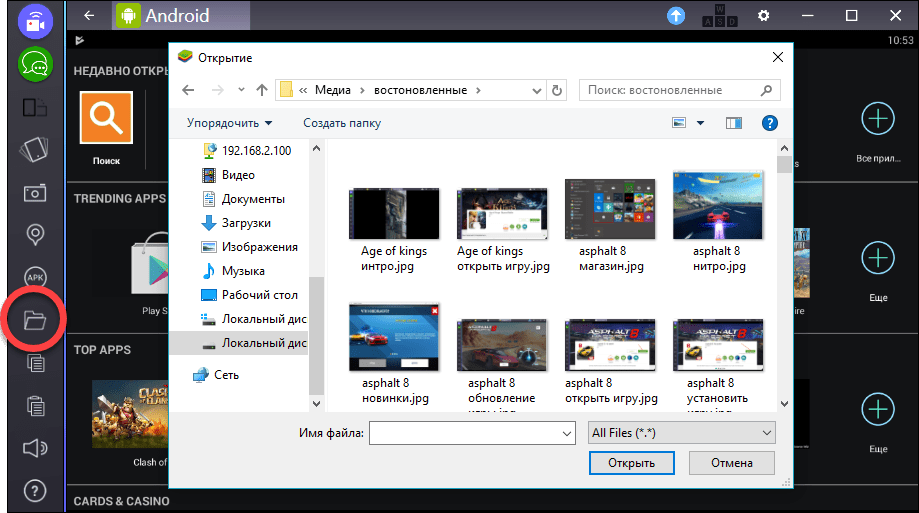
Копировать/вставить
При помощи данных инструментов можно оперировать буфером обмена нашего виртуального устройства.
Тут все понятно – кнопка включает и отключает звук эмулятора.

Справка
Тут можно получить разную справочную информацию по программе или задать вопрос разработчикам. К сожалению, в нашем случае страничка так и не отобразилась.

Верхняя панель
На верхней панели нас встречает кнопка покупки премиум аккаунта BlueStacks. Стоит функция порядка 25$ в год. В премиум режиме в эмуляторе полностью отсутствует реклама, к тому же служба поддержки начнет работать нормально.

Следующая кнопка позволяет гибко настраивать клавиатуру в BlueStacks 2 для удобного управления в играх.

Кнопка с иконкой шестеренки открывает главное меню программы – его мы рассмотрим ниже.

Главное меню
Главное меню БлюСтакс 2 состоит из таких пунктов:
- сообщить о проблеме;
- проверить наличие обновлений;
- перезапуск;
- настройки;
- предпочтения.
Пункт «Сообщить о проблеме» нужен для передачи разработчикам информации для отладки. По идее, если вы заметили баг или ошибку в программе, вы отправляете информацию о ней в главный офис BlueStacks Native, и они решают проблему в следующем обновлении.

Проверка обновлений нужна для поиска новых версий и, если таковые имеются, их установки.

Перезапуск BlueStacks 2 может понадобиться при зависании программы, а открывают страничку конфигурации виртуального девайса.

Данный пункт следует рассмотреть подробнее. В главном меню эмулятора настройки находятся на последнем месте и именуются .

В разделе мы можем установить разрешение экрана и выбрать язык программы. Также есть функция отключения BlueStacks TV при запуске эмулятора и возможность скрытия вкладок в режиме полного экрана. Тут же есть флажок, отключающий панель инструментов слева, и активация предупреждения перед выходом из программы.

Внимание: для того чтобы все изменения вступили в силу не забудьте нажать кнопку «Закрыть» , а потом перезагрузите эмулятор.
В меню мы можем указать количество оперативной памяти, выделяемой на программу, и число используемых ядер процессора. Еще ниже регулируется так называемая плотность пикселов на квадратный дюйм или DPI.

Внимание: не выделяйте под работу эмулятора более половины физической оперативной памяти (тот объем, который установлен на вашем ПК или ноутбуке) – в противном случае вся ОС может зависнуть.
Тут можно работать с резервными копиями наших данных. Резервная копия БлюСтакс 2 – это все программы, настройки и игры, которые были установлены на эмуляторе. Проще говоря, вы можете вернуть все данные на новую программу, как это происходит с реальным Android-устройством.

Для более тонких настроек можно использовать стороннюю утилиту BlueStacks Tweaker.
Пример установки игры
Основной экран эмулятора поделен на категории. Тут есть недавно открытые программы, приложения в тренде и другие. Здесь же находится и нужный нам Google Play. Именно его мы будем использовать для установки игры.
Также рассмотрим вариант инсталляции из APK-файла. Дело в том, что не все игры есть в Плей Маркете, тем более там нет интересных для многих взломанных версий.
Используем Play Market
Давайте разбираться, как пользоваться программой. Приступим к установке игры через Google Play. Для начала откроем сам Play Market.
- Кликаем по иконке, обведенной красной рамкой.

- Теперь нужно ввести поисковый запрос в предназначенное для этого поле. Мы будем устанавливать наиболее сложную игру – World of Tanks Blitz. Когда нужный результат появится в выдаче, жмем по нему.

Заметка: непонятно отчего это зависит, но иногда в BlueStacks 2 не переключается раскладка клавиатуры. Нами был найден вариант обхода проблемы – вводите английские символы с зажатой кнопкой Alt .
- Это домашний экран игры: тут все просто – жмем кнопку «Установить» .

- Для того чтобы игра начала устанавливаться, придется разрешить ей доступ. Жмем «Принять» .

- Началась автоматическая загрузка и установка World of Tanks Blitz. Ждем ее завершения.

В результате игра установлена и готова к запуску. Нам остается лишь кликнуть по ярлыку на домашнем экране.

Как видим, игра запустилась и работает. Игровой процесс World of Tanks идет на ура.

Устанавливаем игру из APK-файла
После того как мы рассмотрели инсталляцию игры из Google Play, давайте сделаем то же самое и через APK-файл. Допустим, нам нужна взломанная на деньги игра Traffic Rider. Делаем следующее:
- Находим APK-файл в интернете (МОД на деньги) и сохраняем его на компьютере в любом удобном месте. Далее кликаем по помеченной на скриншоте кнопке.

- Выбираем скачанный файл из папки компьютера и жмем «Открыть».

- Начнется установка APK-файла, длительность которой будет зависеть от производительности компьютера и размера самой игры. Ждем завершения процесса.

- Давайте попробуем запустить игрушку с миллионами денег и купить самый лучший мотоцикл.

В итоге наша игрушка установилась и работает отлично. Точно так же можно инсталлировать и любую другую игру, например, Aurora 2, и наслаждаться ею на большом экране домашнего ПК. Для того чтобы получить Root права на BlueStacks 2, можно использовать утилиту BlueStacks Easy.

Заключение
БлюСтакс 2 является лучшим на сегодняшний день эмулятором. Даже третья версия, которая недавно появилась, работает хуже его. Используя БлюСтакс, вы сможете установить на компьютер любую игру или программу из Плей Маркет или APK-файла.
Скачать
Скачать BlueStacks 2 на русском языке можно бесплатно по расположенной ниже кнопке. Программа загружена с официального сайта и поддерживается на следующих операционных системах:
- Windows XP;
- Windows Vista;
- Windows 7;
- Windows 10.
Системные требования эмулятора можно отнести к средним. Для его комфортного использования потребуется компьютер с 4 и более гигабайтами ОЗУ, а также двухъядерный процессор. Для установки эмулятора потребуется не менее 2 ГБ физической памяти.



